2.7 Campo Seleziona database ZAM
Il campo indica il database di origine, ovvero il database di ZENworks Asset Management 7.5. Fare clic sul pulsante a destra del campo Tipo di database per aprire la finestra di dialogo , in cui è possibile accedere al database di origine. Per la migrazione Microsoft SQL, viene visualizzata la schermata seguente:
Figura 2-4 ZAM Database Login for Microsoft SQL Server Migration
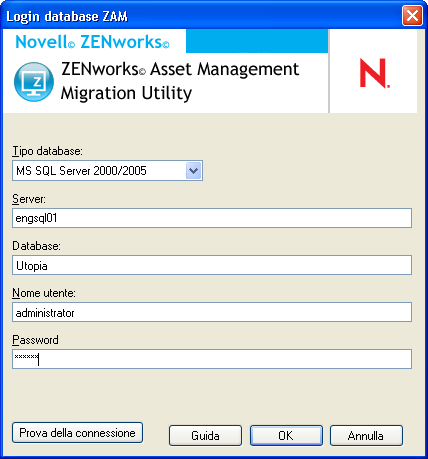
Tipo di database: Specificare il tipo di database. Ad esempio, specificare sia per i database MS SQL Server esterni sia per quelli incorporati.
Server di database: Specificare il nome DNS o l'indirizzo IP del server del database. Ogni volta che si utilizza questa finestra di dialogo, viene visualizzato l'ultimo server a cui si è eseguito l'accesso.
Database: Specificare il nome del database. Ogni volta che si utilizza questa finestra di dialogo, viene visualizzato in questa sezione l'ultimo database a cui si è eseguito il login.
Nome utente: Specificare il nome utente. Ogni volta che si utilizza la finestra di dialogo, viene visualizzato l'ultimo nome utente utilizzato.
Password: specificare la password. La password deve sempre essere immessa a scopo di autenticazione.
Per la migrazione Oracle, viene visualizzata la schermata seguente:
Figura 2-5 Login al database ZAM
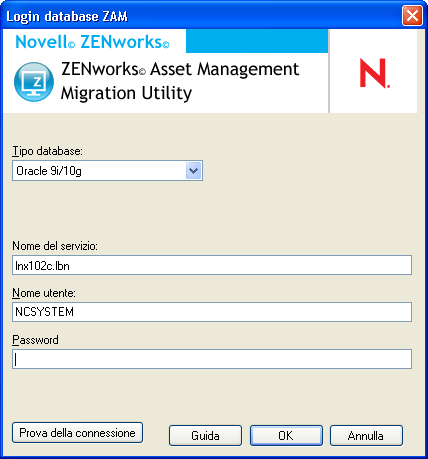
Tipo di database: Specificare il tipo di database. Ad esempio, specificare come ultimo tipo di database Oracle.
Nome servizio: Per la migrazione Oracle, specificare il nome del servizio. Ogni volta che si utilizza questa finestra di dialogo, viene visualizzato l'ultimo servizio a cui si è eseguito il login.
Nome utente: Specificare il nome utente. Ogni volta che si utilizza la finestra di dialogo, viene visualizzato l'ultimo nome utente utilizzato.
Password: specificare la password. La password deve sempre essere immessa a scopo di autenticazione.